스마트폰을 사용하면서 데이터 사용량이 걱정되는 분들이 많으실 것입니다. 특히, 갤럭시 스마트폰 이용자라면 데이터 절약 모드를 통해 데이터 사용을 줄이고 통신 요금을 절감할 수 있는 좋은 방법이 있습니다. 이 글에서는 갤럭시 데이터 절약 모드의 설정 방법과 활용 방법에 대해 자세히 알아보겠습니다.

갤럭시 데이터 절약 모드란?
갤럭시의 데이터 절약 모드는 모바일 데이터 사용량을 줄여주는 유용한 기능입니다. 이 모드를 활성화하면 앱이 백그라운드에서 데이터를 사용하는 것을 제한하여, 불필요한 데이터 소비를 막아줍니다. 특히 데이터 요금이 제한된 이용자에게는 매우 유익한 기능으로, 데이터 사용량에 민감한 상황에서 유용하게 활용될 수 있습니다.
데이터 절약 모드의 장점
- 모바일 데이터 요금 절감: 앱이 백그라운드에서 데이터를 소모하는 것을 차단하여 코드 요금을 절감할 수 있습니다.
- 배터리 수명 연장: 데이터 사용이 줄어들면서 배터리 소모도 감소하여, 보다 오랜 시간 스마트폰을 사용할 수 있게 됩니다.
- 특정 앱 허용: 데이터 절약 모드에서도 백그라운드 데이터를 사용할 특정 앱을 예외로 설정할 수 있어, 꼭 필요한 기능은 유지할 수 있습니다.
갤럭시 데이터 절약 모드 활성화 방법
이제 갤럭시 스마트폰에서 데이터 절약 모드를 설정하는 단계에 대해 알아보겠습니다. 다양한 버전의 안드로이드에서 다소 차이가 있을 수 있으니, 기본적인 순서는 아래와 같습니다.
단계별 설정 방법
- 먼저, 갤럭시 스마트폰의 홈 화면에서 ‘설정’ 앱을 찾아 실행합니다.
- 설정 메뉴에서 ‘연결’ 옵션을 선택합니다.
- ‘데이터 사용’ 메뉴를 클릭하여 이동합니다.
- 상단에 위치한 ‘데이터 절약 모드’ 항목을 선택합니다.
- ‘지금 켜기’ 버튼을 눌러 데이터 절약 모드를 활성화합니다.
이렇게 설정을 마친 후, 상단의 상태 표시줄에 데이터 절약 모드 아이콘이 나타나면 설정이 완료된 것입니다.
데이터 절약 모드 해제 방법
데이터 절약 모드를 끄고 싶을 때도 역시 간단한 과정을 통해 가능합니다. 동일한 방법으로 들어가면 됩니다.
모드 해제 절차
- ‘설정’ 앱을 실행합니다.
- 다시 ‘연결’ 메뉴를 선택하고, ‘데이터 사용’을 클릭합니다.
- ‘데이터 절약 모드’에서 ‘지금 켜기’ 버튼을 눌러 비활성화 시킵니다.
이 과정을 통해 데이터 절약 모드가 해제되며, 정상적으로 데이터 사용이 가능합니다.
특정 앱에 대한 데이터 사용 허용
데이터 절약 모드에서 특정 앱의 사용량을 허용하고 싶을 경우, 설정에서 추가적인 조정을 할 수 있습니다. 이 기능은 필수적인 앱이 정상적으로 작동할 수 있도록 도와줍니다.
앱 허용 설정 방법
- 위의 방법으로 데이터 절약 모드 설정 화면으로 이동합니다.
- ‘데이터 절약 모드 사용 중일 때 데이터 사용 허용됨’을 선택합니다.
- 필요한 앱을 찾아 체크하여, 해당 앱이 백그라운드에서 데이터 사용을 허용하도록 설정합니다.
데이터 절약 모드를 활용하는 팁
데이터 절약 모드를 잘 활용하기 위해 몇 가지 추가 팁을 제공하겠습니다.
- 주기적으로 데이터 사용량을 확인하여, 어떤 앱이 데이터를 많이 소모하는지 체크해보세요.
- 필요 없는 앱은 삭제하거나 비활성화하여 백그라운드 데이터 소모를 줄이세요.
- 자동 업데이트 기능을 끄고, Wi-Fi 환경에서만 앱 업데이트를 진행하는 것이 좋습니다.
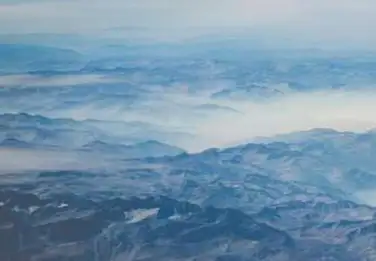
마무리하며
갤럭시 스마트폰의 데이터 절약 모드는 모바일 데이터 사용량을 조절하고 통신 요금을 절감하는 데 매우 효과적인 기능입니다. 필요할 때마다 활성화하고, 특정 앱에 대한 예외 설정을 통해 유연한 데이터 관리가 가능합니다. 이러한 방법들을 통해 보다 스마트하게 데이터를 관리하시기 바랍니다!
자주 찾는 질문 Q&A
갤럭시 데이터 절약 모드는 어떤 기능인가요?
갤럭시의 데이터 절약 모드는 모바일 데이터 사용을 감소시키는 유용한 기능으로, 앱의 백그라운드 데이터 소비를 제한하여 데이터 요금 절감에 도움을 줍니다.
데이터 절약 모드를 어떻게 활성화하나요?
설정을 열고 연결 메뉴로 들어가 데이터 사용 항목을 선택한 다음, 데이터 절약 모드를 켜면 됩니다.
데이터 절약 모드를 비활성화하고 싶으면 어떻게 하나요?
설정에서 데이터 사용 메뉴를 다시 열고 데이터 절약 모드에서 비활성화 버튼을 누르면 됩니다.
특정 앱에 데이터 사용을 허용하려면 어떻게 해야 하나요?
데이터 절약 모드 설정 화면에서 특정 앱을 선택해 체크하면 해당 앱의 백그라운드 데이터 사용이 허용됩니다.
데이터 절약 모드를 사용하면 어떤 이점이 있나요?
이 모드를 활성화하면 모바일 데이터 요금을 절감하고 배터리 수명을 연장할 수 있으며, 필수 앱의 데이터 사용을 조절할 수 있습니다.